ダウンロードしたモデルを使う
INDEX
動画について
CAD採択ワーク支援特別プログラムウェビナーの第2弾では、PSpice2の部品モデルを見つけて利用する方法について説明します。
動画タイムライン
00:14
PSpiceの部品モデルを使う方法
PSpiceのシミュレーションで用意されていない部品を使う場合、主に2つの方法があります。まず、PSpice.comからモデルを探し、ダウンロードする方法があります。次に、部品のメーカーのウェブサイトからモデルを入手し、利用する方法があります。これらの方法により、PSpiceのシミュレーションで必要なモデルを取得し、回路のシミュレーションを行うことが可能です。
05:50
PSpiceのデバイスモデルの構成
PSpiceのデバイスモデルは、通常、ドットモデルとモデル記述で始まる2つのタイプがあります。これらのモデルは、モデルエディターを使用して読み込み、シンボルと関連付けられることが一般的です。モデルファイルの構造は、コメント、モデル名、モデルタイプ、モデルパラメータなどで構成され、各部分は適切に区切られています。
10:44
PSpiceのモデルをダウンロードしてシンボルを作成する方法
PSpiceのモデルをダウンロードしてシンボルを作成する手順は次の通りです。まず、ブラウザを開き、PSpice.comにアクセスします。次に、PSpiceモデルを選択し、各メーカーのダウンロードページに移動します。目的のモデルを選択してダウンロードし、展開します。ダウンロードしたモデルファイルをモデルエディターで開き、シンボルを作成します。
16:29
PSpiceのサブサーキットモデルの作成手順
PSpiceのサブサーキットモデルを作成する手順は次の通りです。まず、確認画面でシンボルの名前を入力して完了します。次に、.libファイルと同じフォルダーに.olbファイルが作成されていることを確認します。その後、モデルエディターでサブサーキットモデルを開き、ピンを合わせていきます。サブサーキットモデルの中身を確認し、ネットリストで記述された等価回路のモデルを作成します。
20:19
PSpiceのサブサーキットモデルのシンボル作成手順
PSpiceのサブサーキットモデルのシンボルを作成する手順は次の通りです。まず、モデルエディターを開き、サブサーキットのモデルを選択します。次に、シンボルの名前を割り当てて、モデルターミナルとシンボルのピンを対応させます。最後に、適切なシンボルを選択し、シンボルのピンの名前を設定して合わせます。
Video Info
| 動画名 | 使ってみようPSpice II |
| 製品情報 | OrCAD PSpice Designer, |
| 視聴回数 | 2476回 |
| 再生時間 | 40:56 |
まずはお気軽にご相談ください。
お問い合わせお客様のニーズに合わせて
OrCAD製品をお選びいただけます
- 回路図作成
- 回路解析
- 基板設計
- 基板解析
- 基板製造支援
- ライブラリ作成
- 設計データ管理
-

タイミング仕様設計ツール -
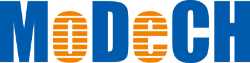
SPICEモデル流通サービス
